Se você se familiarizar com os recursos de reunião do Skype for Business, encontrará rapidamente a opção desejada e continuará sua reunião tranquilamente.
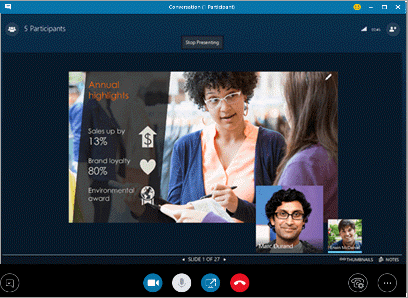
Controles de reunião geral
Estas são algumas das opções disponíveis na janela de reunião do Skype for Business.
|
Use este botão |
Para |
|---|---|
 |
Iniciar ou parar a câmera de vídeo. |
 |
Ativar mudo ou desativar mudo para o microfone. |
 |
Compartilhar sua área de trabalho ou apresentar o conteúdo para outras pessoas na reunião. |
 |
Sair da reunião. (Se sair da reunião acidentalmente, você poderá reingressar.) |
 |
Definir opções gerais de reunião, gravar a reunião e localizar a entrada da reunião e outras informações. |
 |
Definir controles de chamada, inclusive colocar uma chamada em espera e alternar o dispositivo de áudio. |
 |
Iniciar uma conversa com mensagens instantâneas. |
Controles de apresentação
Se você estiver apresentando na reunião, clique no botão e .Compartilhar Conteúdo
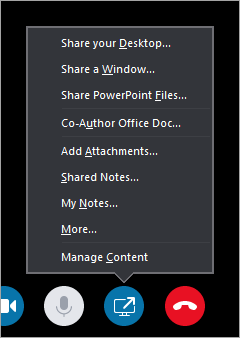
-
Apresentar Área de Trabalho (Para obter detalhes, veja Compartilhar sua tela no Skype for Business.)
-
Compartilhar uma Janela (Para obter detalhes, veja Apresentar programas no Skype for Business.)
-
Compartilhar Arquivos do PowerPoint (Para obter detalhes, veja Apresentar slides do PowerPoint em uma reunião do Skype for Business.)
-
Usar o PowerPoint para carregar um vídeo no Skype for Business. Veja Executar um vídeo em uma reunião do Skype for Business.
-
-
Coautoria de Documento do Office (Para obter detalhes, veja Ser coautor em uma reunião ou conversa do Skype for Business.)
-
Adicionar Anexos (Para obter detalhes, veja Adicionar um arquivo a uma reunião do Skype for Business.)
-
Anotações Compartilhadas Para obter detalhes, veja Usar anotações compartilhadas e particulares em uma reunião do Skype for Business.)
-
Minhas Anotações (Para obter detalhes, veja Usar anotações compartilhadas e particulares em uma reunião do Skype for Business.)
-
Mais...
-
Quadro de Comunicações (Para obter detalhes, veja Usar o quadro de comunicações para colaborar em uma reunião do Skype for Business.)
-
Votação (Para obter detalhes, veja Realizar uma votação em uma reunião do Skype for Business.)
-
P e R (Para obter detalhes, veja Fazer uma sessão de perguntas e respostas em uma reunião do Skype for Business.)
-
-
Gerenciar Conteúdo para adicionar, salvar ou excluir anexos de reunião e especificar permissões para quem pode acessar o conteúdo.
Controles do participante
Caso seja um apresentador, você terá acesso a outros controles, como para ativar o mudo dos participantes ou convidar mais pessoas.
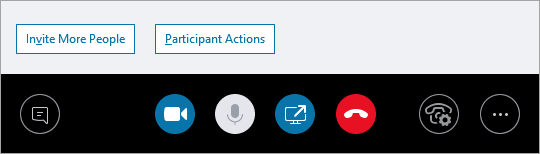
Ações dos participantes
Na janela de reunião, abara a lista Participantes, clique no botão Ações do Participante e escolha o que deseja fazer.
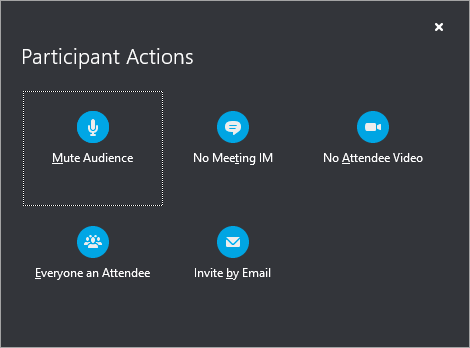
-
Ativar Mudo de Participantes para eliminar o ruído de fundo.
-
Sem mensagens instantâneas na reunião para desabilitar o sistema de mensagens instantâneas (IM) durante a reunião.
-
Nenhum Vídeo de Participante para desabilitar a permissão para os participantes iniciarem o vídeo.
-
Todos em Participantes para reduzir o número de apresentadores, se forem muitos.
-
Convidar por Email para enviar convites por email para mais pessoas.
Observação: Você também pode gerenciar as configurações dos participantes antes da reunião. (Isso é particularmente útil quando você está esperando um grande público.) Veja Definir opções de reuniões online e chamadas em conferência.
Convidar mais pessoas
Na janela da reunião, clique no botão Convidar mais pessoas e selecione as pessoas que você deseja convidar.
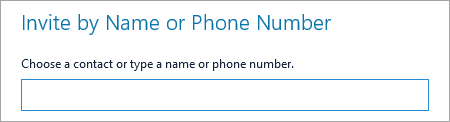
Observação: Antes de iniciar a reunião, recomendamos que você verifique se o áudio e vídeo estão funcionando corretamente. Para obter mais informações, veja Configurar um dispositivo de áudio para o Skype for Business, Configurar um dispositivo de vídeo para o Skype for Business ou Solução de problemas de áudio e vídeo no Skype for Business.










